Лабораторная работа №1. ВВОД И ФОРМАТИРОВАНИЕ ТЕКСТА
MICROSOFT WORD
Цельработы: освоить основные приемы ввода текста, соблюдая правила набора текста, получить практические навыки форматирования символов и абзацев.
СТРУКТУРА ОКНА РЕДАКТОРА MS WORD
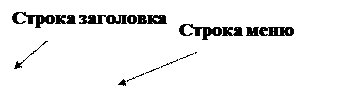 |
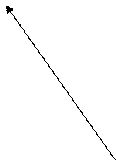




|
|
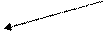
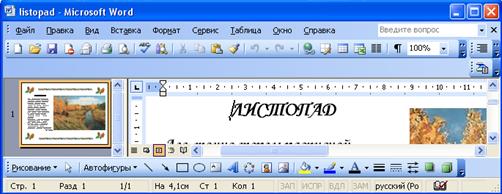
| |||
 | |||
Рис. 1. Внешний вид окна текстового редактора MS Word
АТРИБУТЫ ФОРМАТА СИМВОЛОВ

ü  Гарнитура (Формат/Шрифт/Шрифт/Шрифт)или определяет художественное изображение шрифта, позволяющее различать его среди других шрифтов.
Гарнитура (Формат/Шрифт/Шрифт/Шрифт)или определяет художественное изображение шрифта, позволяющее различать его среди других шрифтов.
ü Начертание Формат/Шрифт/Шрифт/Начертание. Различают обычное (прямое), курсив (наклонное)  , полужирное
, полужирное  , подчеркивание
, подчеркивание  .
.
ü Размер или кегль (Формат/Шрифт/Шрифт/Размер) или  определяет высоту символов.
определяет высоту символов.
ü Цвет (Формат/Шрифт/Шрифт/Цвет текста) или  .
.
ü Кернинг (Формат/Шрифт/Интервал/Кернинг для знаков размером пунктов и более) — изменение расстояния между символами, входящими в специальные пары.
ü Межсимвольный интервал (Формат/Шрифт/ Интервал/Интервал).
ü Позиция символа в строке (Формат/Шрифт/ Интервал/Смещение … на …) — смещение символов вверх или вниз относительно базовой линии строки.
ü Ширина символов (Формат/Шрифт/Интервал/Масштаб). Данная команда задает горизонтальный размер символов в процентах относительно исходной величины (от 1 до 600%).
ü Анимация (Формат/Шрифт/Анимация/Вид). Эффекты анимации отображаются на экране, но не выводятся на печать.
АТРИБУТЫ ФОРМАТА АБЗАЦЕВ
Для изменения и задания атрибутов форматирования абзацев можно использовать команду Формат/Абзац, Линейку, команду Абзац из контекстное меню, команду Формат/Границы и заливка, команду Формат/Буквица, кнопки на панели инструментов Форматирование.
ü Отступы абзаца (Формат/Абзац/Отступы и интервалы/Отступ). Величина абзацных отступов измеряется от полей страницы до текста абзаца. При отрицательном значении отступа текст абзаца перемещается за границу левого (правого) поля. Кнопки Уменьшить отступ  , Увеличить отступ
, Увеличить отступ  предназначены для сдвига левого отступа на один интервал табуляции. Если установлен флажок Сервис/Параметры/Правка/Установка отступов клавишами, то сдвигать отступы (левый и первой строки) согласно установленному шагу табуляции можно с помощью клавиш Tab (вправо) и Backspace (влево).
предназначены для сдвига левого отступа на один интервал табуляции. Если установлен флажок Сервис/Параметры/Правка/Установка отступов клавишами, то сдвигать отступы (левый и первой строки) согласно установленному шагу табуляции можно с помощью клавиш Tab (вправо) и Backspace (влево).
ü Табуляция (Формат/Табуляция). Табуляторы используются для выравнивания текста или чисел по столбцам. Различают следующие виды позиции табуляции: по левому краю; по центру; по правому краю; по разделителю; с чертой.
ü Выравнивание (Формат/Абзац/Отступы и интервалы/Выравнивание или кнопки: по левому краю (Ctrl-L)  , по центру (Ctrl-E)
, по центру (Ctrl-E)  , по правому краю (Ctrl-R)
, по правому краю (Ctrl-R)  , по ширине (Ctrl-J)
, по ширине (Ctrl-J)  . Выравнивание абзаца производится не относительно полей страницы, а относительно установленных отступов абзаца.
. Выравнивание абзаца производится не относительно полей страницы, а относительно установленных отступов абзаца.
ü Междустрочный интервал (Формат/Абзац/ Отступы и интервалы/Междустрочный) или кнопка  определяет расстояние между строками текста внутри абзаца. Различают: одинарный, полуторный, двойной минимум, точно, множитель.
определяет расстояние между строками текста внутри абзаца. Различают: одинарный, полуторный, двойной минимум, точно, множитель.
ü Интервал между абзацами (Формат/Абзац/Отступы и интервалы/Интервал перед и после). Комбинация клавиш Ctrl-0 вызывает увеличение интервала перед текущим абзацем на одну строку, повторное нажатие — уменьшение до первоначального значения.
ü Положение на странице (Формат/Абзац/Положение на странице). Представляется возможным запретить образование висячих строк (последняя строка абзаца, перенесенная на новую страницу, или первая строка абзаца, оставшаяся на предыдущей странице); предотвратить разрыв страницы внутри абзаца; запретить отрыв абзаца от следующего при переносе на новую страницу; разместить абзац с начала новой страницы; запретить нумерацию строк и автоматический перенос слов внутри абзаца.
ü Заливка, обрамление (Формат/Границы и заливка). Граница — рамка, которой можно обвести абзац или группу абзацев. Характеризуется типом, толщиной, цветом линии, полями (расстоянием от линии до текста), эффектом тени или объема. Существует возможность обрамления целой страницы. При этом допустимо использование рисунка в качестве рамки (графической рамки). Заливка — это фон абзаца, группы абзацев, страницы. Характеризуется узором, цветом узора и цветом фона.
ü Буквица (Формат/Буквица) — стилизованное оформление первой буквы абзаца. Буквица характеризуется положением (в тексте или на полях), гарнитурой шрифта, высотой (в строках), расстоянием до текста.
Задание 1.
Наберите фрагмент текста приведенного ниже, соблюдая правила набора
- Запустите текстовой процессор (Пуск/Программы/Microsoft Word)
- Создайте новый документ (Файл/Создать/Новый документ).
3.Настройте интервал Автосохранения (Сервис / Параметры / Сохранение / Автосохранение). При Автосохранении через заданный интервал времени происходит сохранение служебной информации, необходимой для восстановления документа в аварийных ситуациях, оно является одним из средств защиты документа от сбоев.
4.Установите следующие поля страницы: левое поле - 20 мм, правое поле – 10 мм, верхнее и нижнее поле - 10 мм.
5.Установите величину абзацных отступов и табуляции равную 1,25 см(Формат/Табуляция), для создания отступов (красной строки) используйте клавишу tab. В тексте используйте длинное тире, комбинация клавиш Ctrl – Alt – Минус.
| Т |
ермин информатика возник в 60-х гг. во Франции для названия области, занимающейся автоматизированной обработкой информации с помощью электронных вычислительных машин. Французский термин образован путем слияния слов “информация” и “автоматика” и означает “информационная автоматика или автоматизированная переработка информации”. В англоязычных странах этому термину соответствует синоним computer science (наука о компьютерной технике).
Существует множество определений информатики, что связано с многогранностью ее функций, возможностей, форм, методов. Одно из наиболее общих определений такое.
Информатика – это область человеческой деятельности, связанная с процессами преобразования информации с помощью компьютеров и их взаимодействием со средой применения.
Часто возникает путаница понятий “информатика” и “кибернетика”. Попытаемся разъяснить их сходство и различие.
Кибернетика – это наука об общих принципах управления в различных системах: технических, биологических, социальных и др.
Информатика занимается изучением процессов преобразования и создания новой информации более широко, практически не решая задачи управления различными объектами, как кибернетика. Информатика появилась благодаря развитию компьютерной техники, базируется на ней и совершенно немыслима без нее. Кибернетика развивается сама по себе и, хотя достаточно активно использует достижения компьютерной техники, совершенно от нее не зависит, т.к. строит различные модели управления объектами.
Задание 2. Оформите документ
- Гарнитура (шрифт) текста — Times New Roman
- В основном тексте — размер 14пт., заголовки — 16пт.
- Начертание во всем тексте — курсив
- Межсимвольный интервал в заголовках — разряженный на 2пт.
- Межстрочный интервал — полуторный (Формат/ Абзац/ Междустрочный)
- Выравнивание основного текста — по ширине
- Выравнивание заголовков — по центру
- Оформите первую букву первого абзаца буквицей (Формат/Буквица).
- Определения в тексте выделите рамкой и заполните их цветом (Формат/Границы и заливка).
Задание 3.
1.Задайте свойства созданного документа: фамилию и инициалы автора, название, тему, ключевые слова (Файл/Свойства/Документ).
2.Включите автоматическую расстановку переносов (Сервис/Язык/Расстановка переносов/Автоматическая расстановка переносов).
3.Защитите файл паролем от просмотра или редактирования (Сервис/Параметры/Безопасность).
4.Сохраните созданный вами документ в своей папке (Файл/Сохранить как).
